„Binance“ paskyra gali būti susmulkinta ir visi pinigai bei turtas akimirksniu nušluoti, jei nesaugosite jos pavydžiai. „Binance“ įmontuotas 2FA daro jį sunkiai įveikiamu akmeniu. Tai nepalieka jums jokių pasiteisinimų, kad esate pažeidžiami.
Taigi, ko jūs laukiate? Sukurkite savo Binance 2FA šiandien ir apsaugokite savo žetonus.
DIENOS VAIZDO ĮRAŠO PAGALBA
Kaip apsaugoti savo „Binance“ paskyrą naudojant biometrinius duomenis ir telefono numerį naudojant „Binance“ programą
Jei „Binance“ naudojate tik lengvesnėms operacijoms atlikti, „Binance“ operacijas galite patvirtinti naudodami savo el. pašto adresą ir telefono numerį.
El. pašto adresas, kurį nurodėte tuo metu registracija Binance yra numatytasis 2FA metodas. Tačiau pridėjus kitus autentifikavimo metodus, pvz., SMS patvirtinimą, padidėja saugumas.
Suaktyvinkite Binance 2FA su telefono numeriu
Galimybė pridėti SMS autentifikavimą prie „Binance 2FA“ yra programos nustatymuose:
kaip ištrinti telegramos sąskaitą

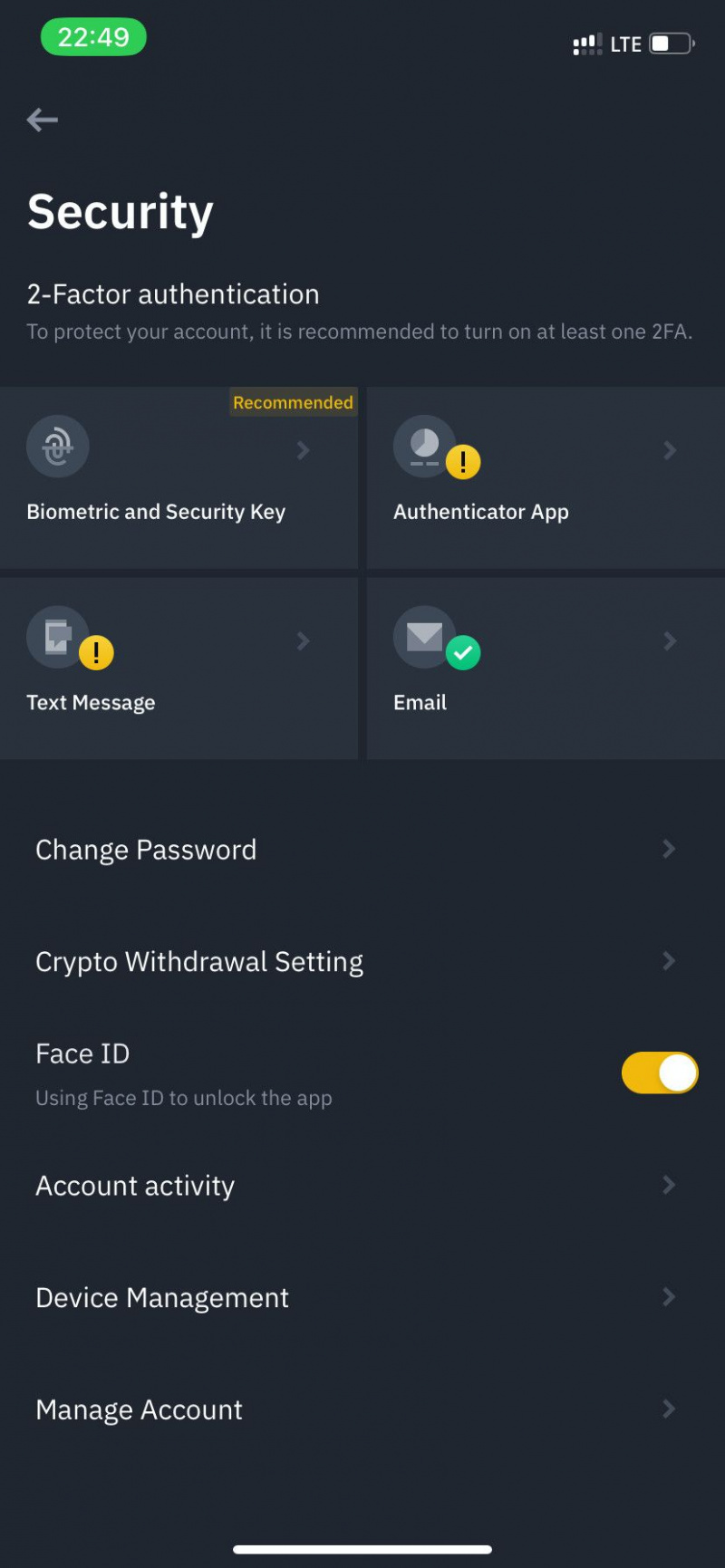
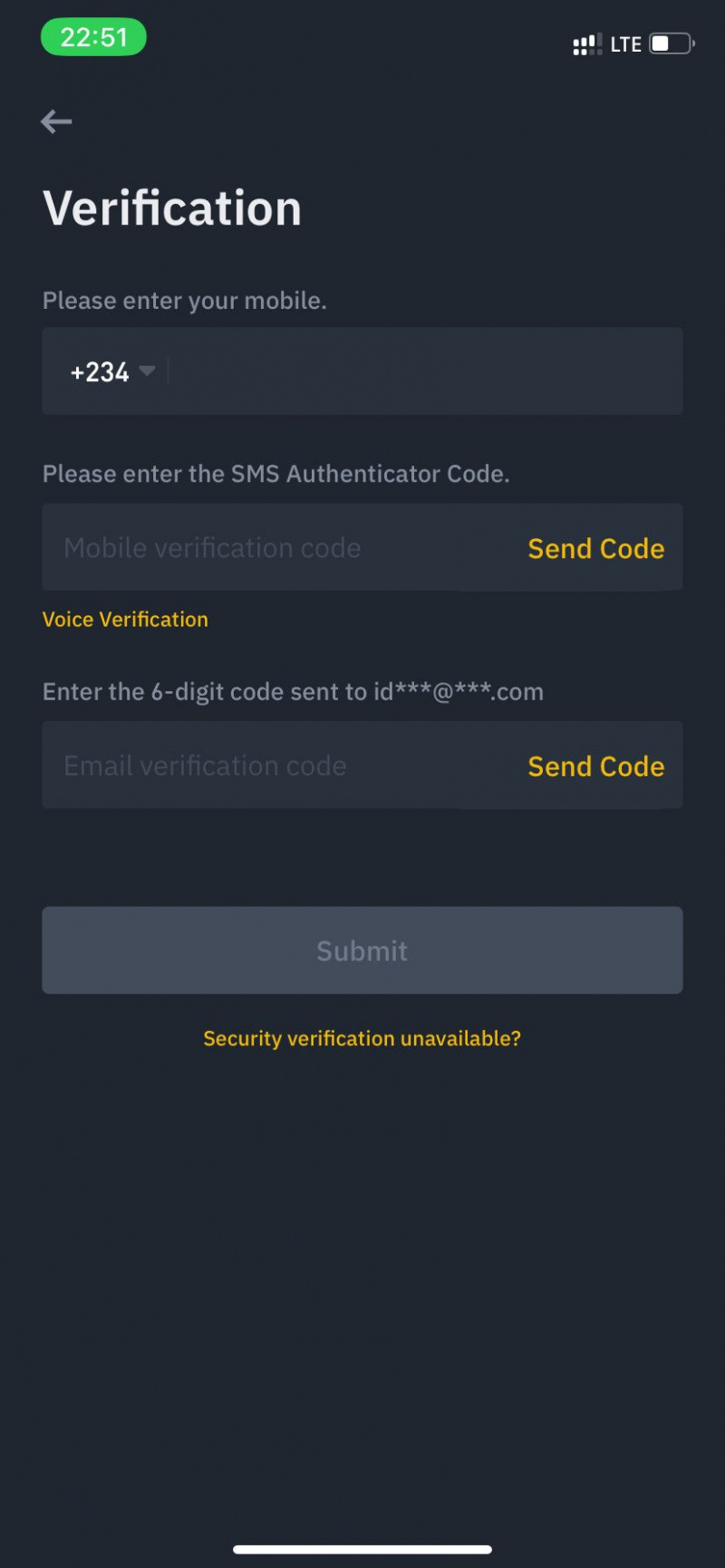
- Bakstelėkite profilio piktogramą viršutiniame kairiajame programos mobiliesiems kampe.
- Eiti į Saugumas .
- Tada bakstelėkite Žinutė .
- Įjunkite jungiklį dešinėje Žinutė Norėdami pradėti naudotis SMS 2FA .
- Kontaktų laukelyje nurodykite savo telefono numerį.
- Bakstelėkite Siųsti kodą SMS ir el. pašto autentifikavimo laukuose.
- Patikrinkite savo pranešimų programą ir el. pašto dėžutę. Tada įveskite atitinkamus slaptus šešis jums atsiųstus skaitmenis.
- Galiausiai bakstelėkite Pateikti .
Nustačius patvirtinimą dviem veiksmais SMS žinute, „Binance“ siunčia slaptą šešių skaitmenų kodą jūsų el. pašto adresu ir telefono numeriu kiekvienai operacijai, kurią atliekate per mobiliąją ar žiniatinklio programą.
Suaktyvinkite Binance 2FA naudodami Touch ID arba Face ID
„Binance“ naudoja jūsų biometrinius duomenis prisijungdamas prie programos arba kai reikia toliau patvirtinti operaciją. Taigi pridėję tai prie savo 2FA užtikrinsite, kad tik jūs galėsite išimti kriptovaliutą iš savo Binance piniginės.
Norėdami suaktyvinti 2FA su biometriniais duomenimis:
- Viršutiniame kairiajame kampe palieskite savo profilio piktogramą > Saugumas .
- Pasirinkite Biometrinis ir saugos raktas .
- Bakstelėkite Pridėti naują autentifikavimą .
- Pasirinkite Touch ID / veido ID .
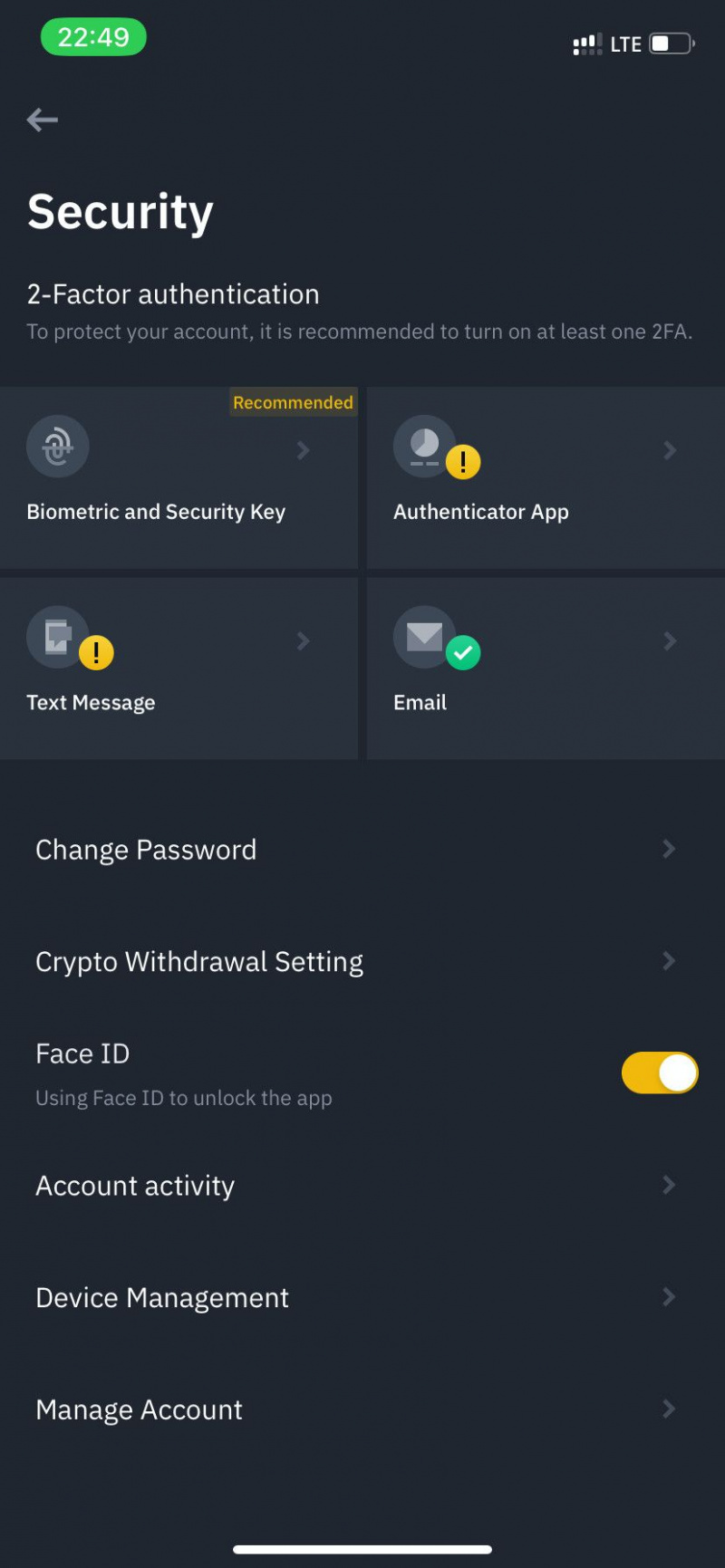
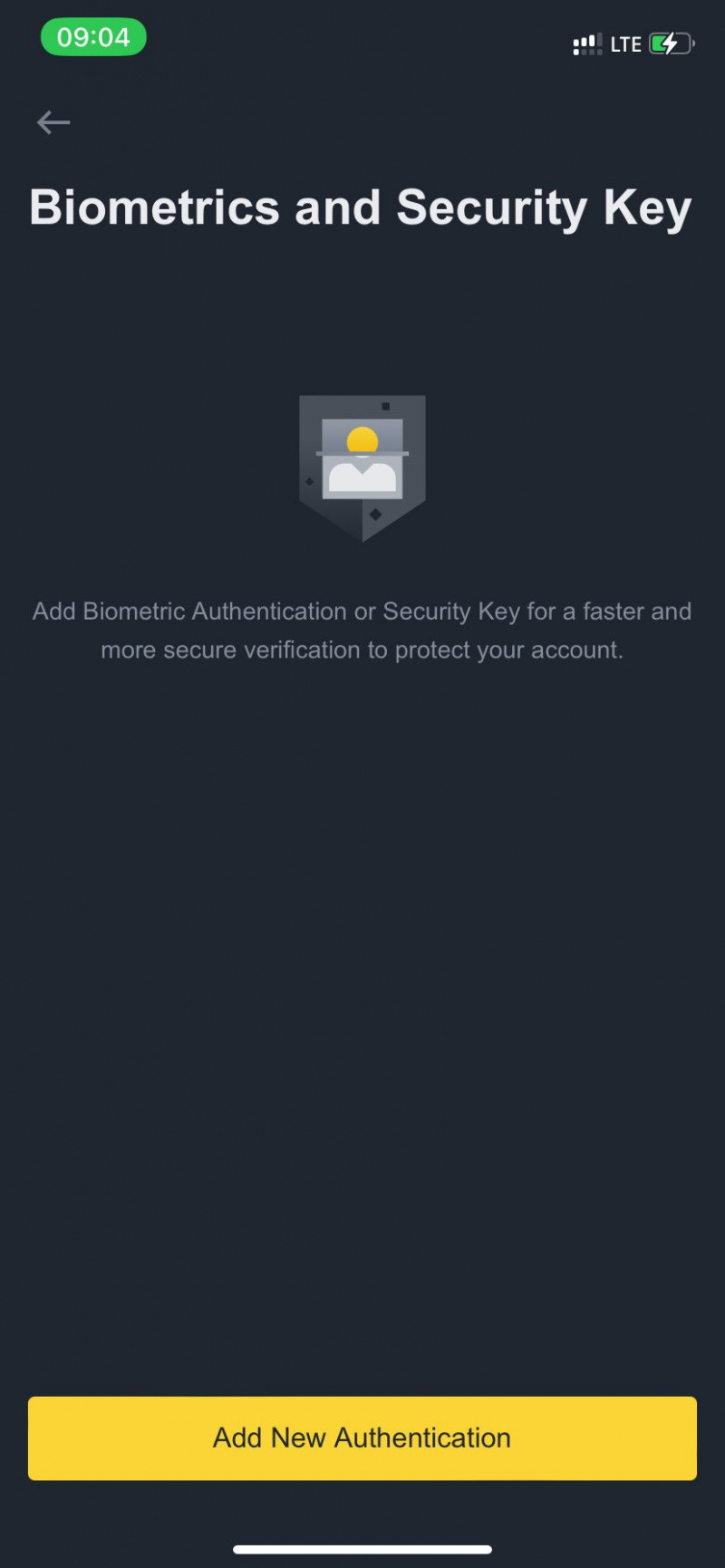
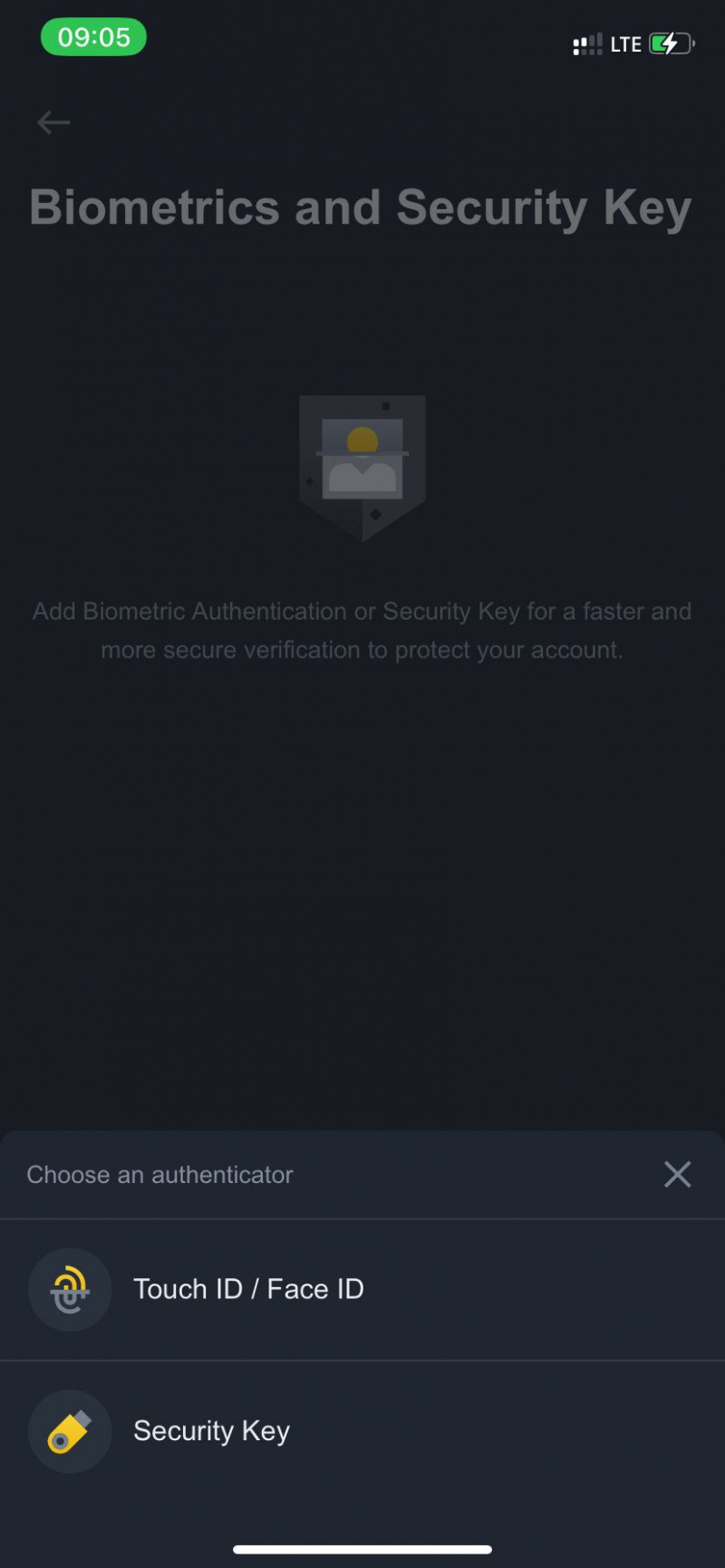
- Bakstelėkite Gauti kodą ir įveskite patvirtinimo kodą, atsiųstą el. paštu arba telefonu.
- Bakstelėkite Pateikti .
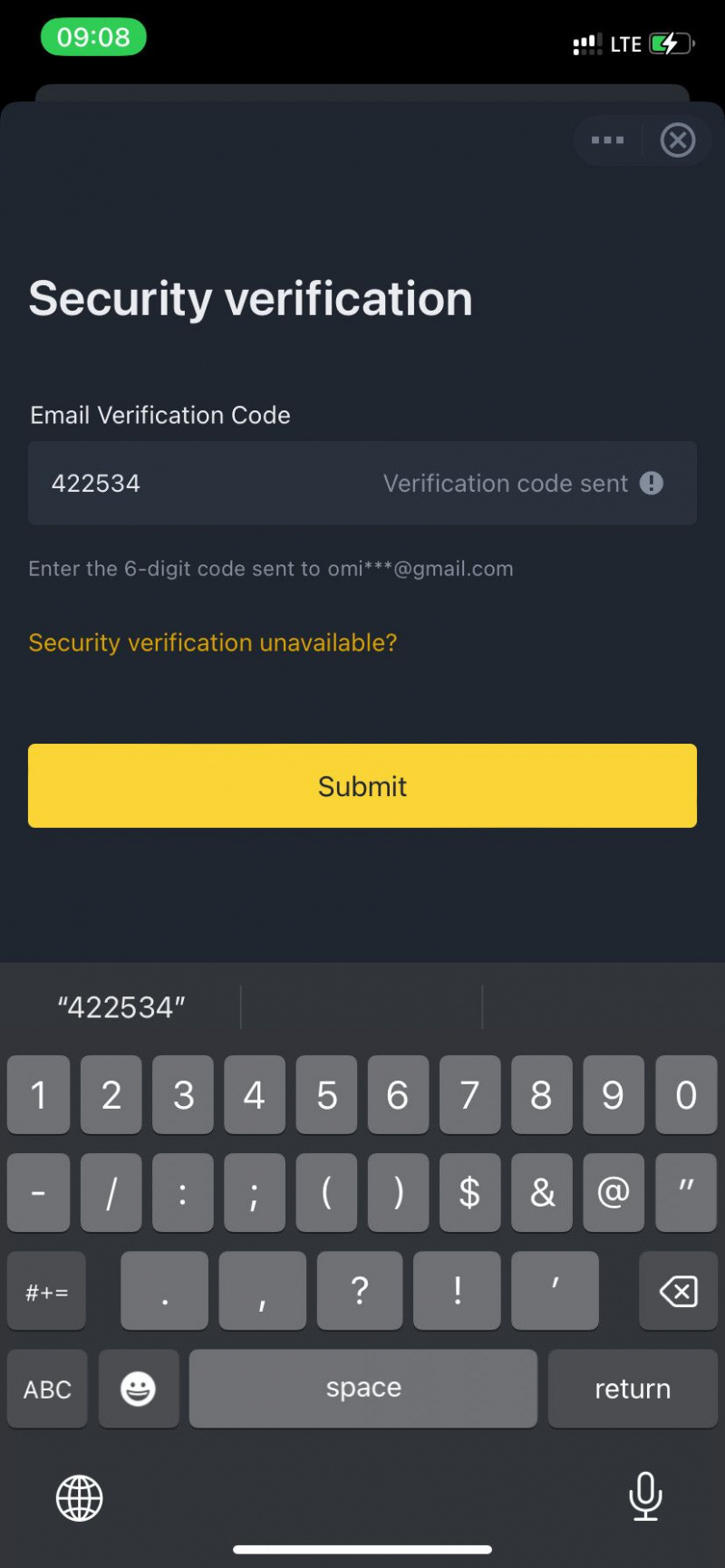
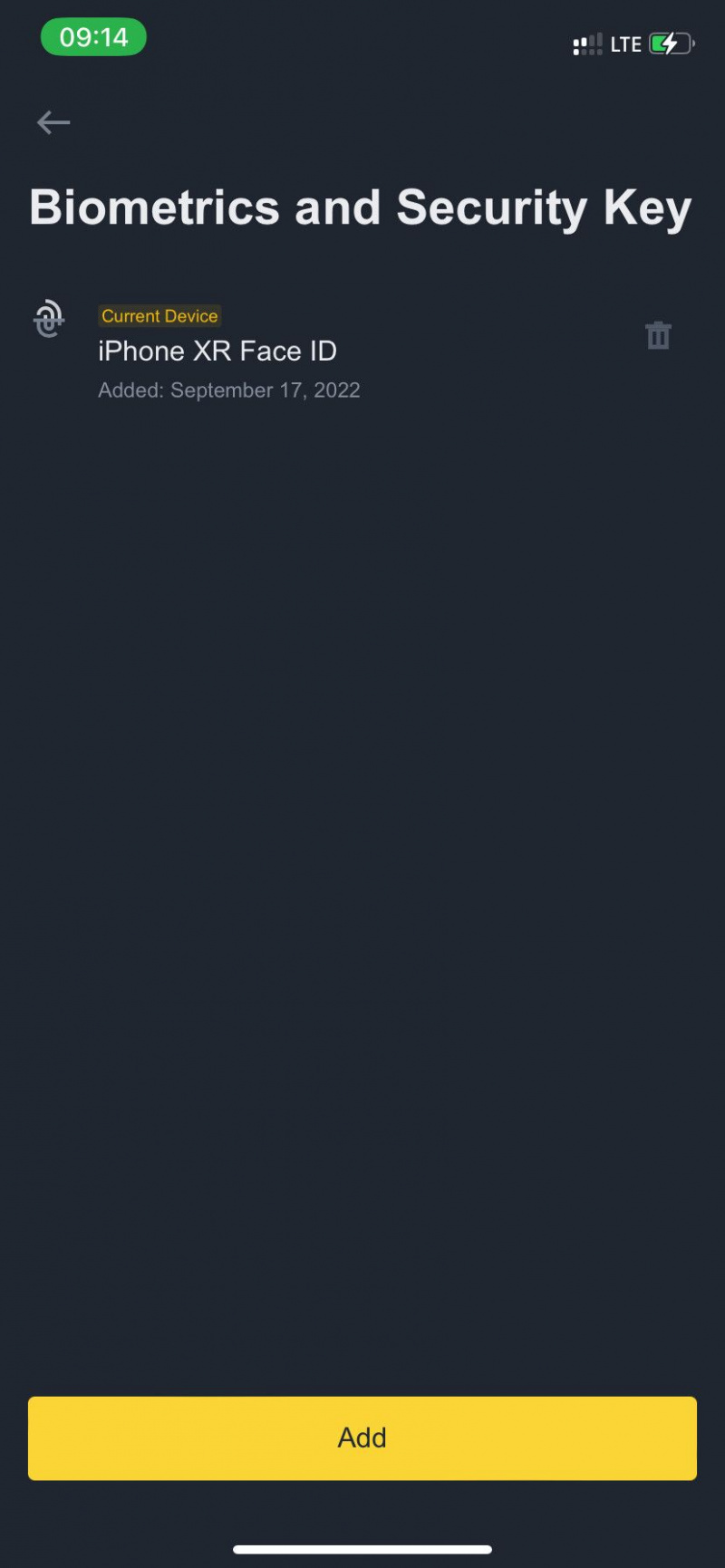
- Padėkite telefoną tiesiai ant veido, kad nuskaitytumėte savo veido ID. Arba palieskite pirštų atspaudų skydelį, kad suaktyvintumėte Touch ID patvirtinimą.
Kaip apsaugoti savo „Binance“ paskyrą naudojant 2FA programą
Specialios 2FA programos naudojimas yra vienas saugiausių būdų apsaugoti jūsų Binance paskyrą.
2FA galite suaktyvinti naudodami Binance mobiliąją arba žiniatinklio programą. Žiniatinklio programos metodas yra dvipusis procesas, apimantis jūsų mobilųjį telefoną ir kompiuterį.
Įdiekite autentifikavimo programą naudodami „Binance“.
Pirmas žingsnis – į savo išmanųjį telefoną įdiegti Binance palaikomą 2FA programėlę. „Binance“ palaiko „Google Authenticator“ ir „Binance Authenticator“. Galite įdiegti bet kurį iš jų iš „App Store“ arba „Play Store“.
baigia parduoti verslą šalia manęs 2020 m
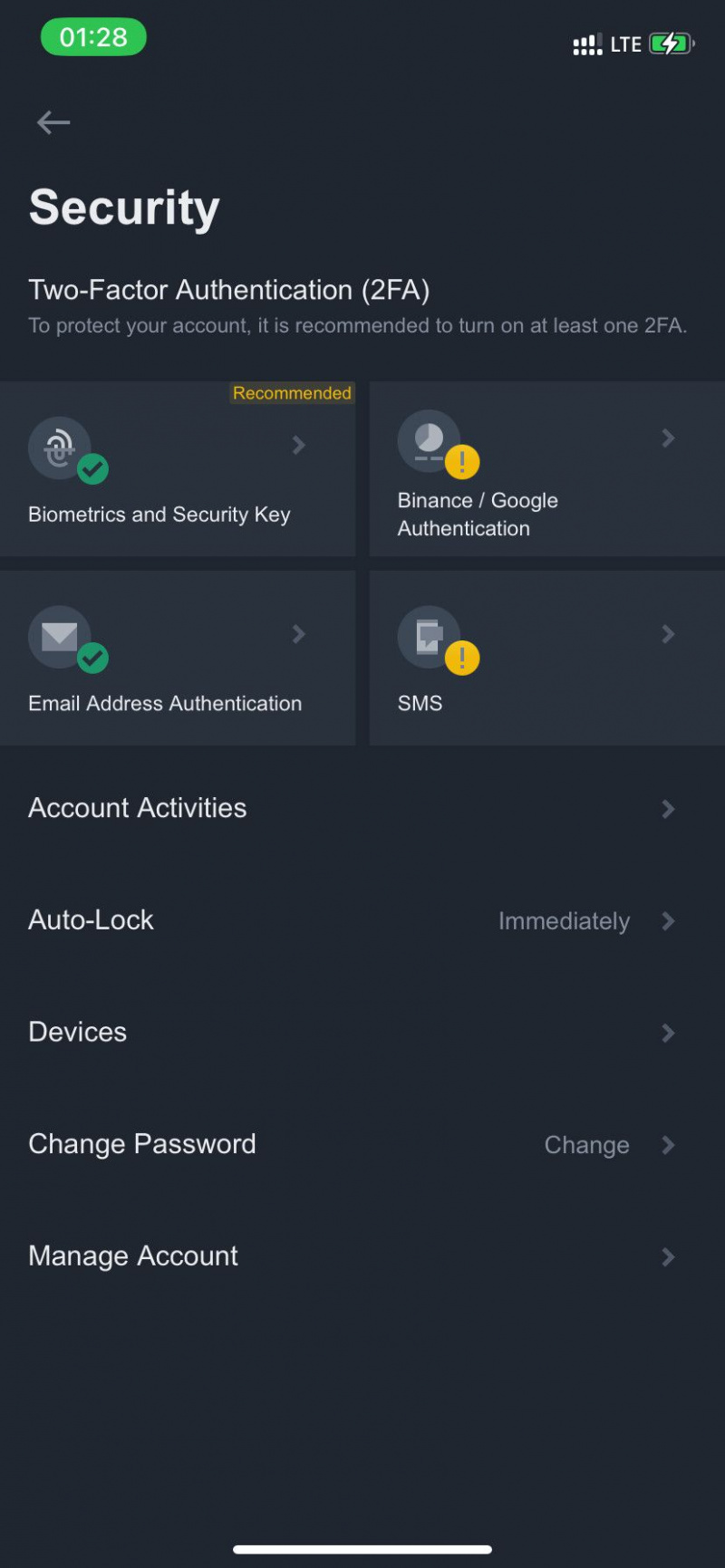
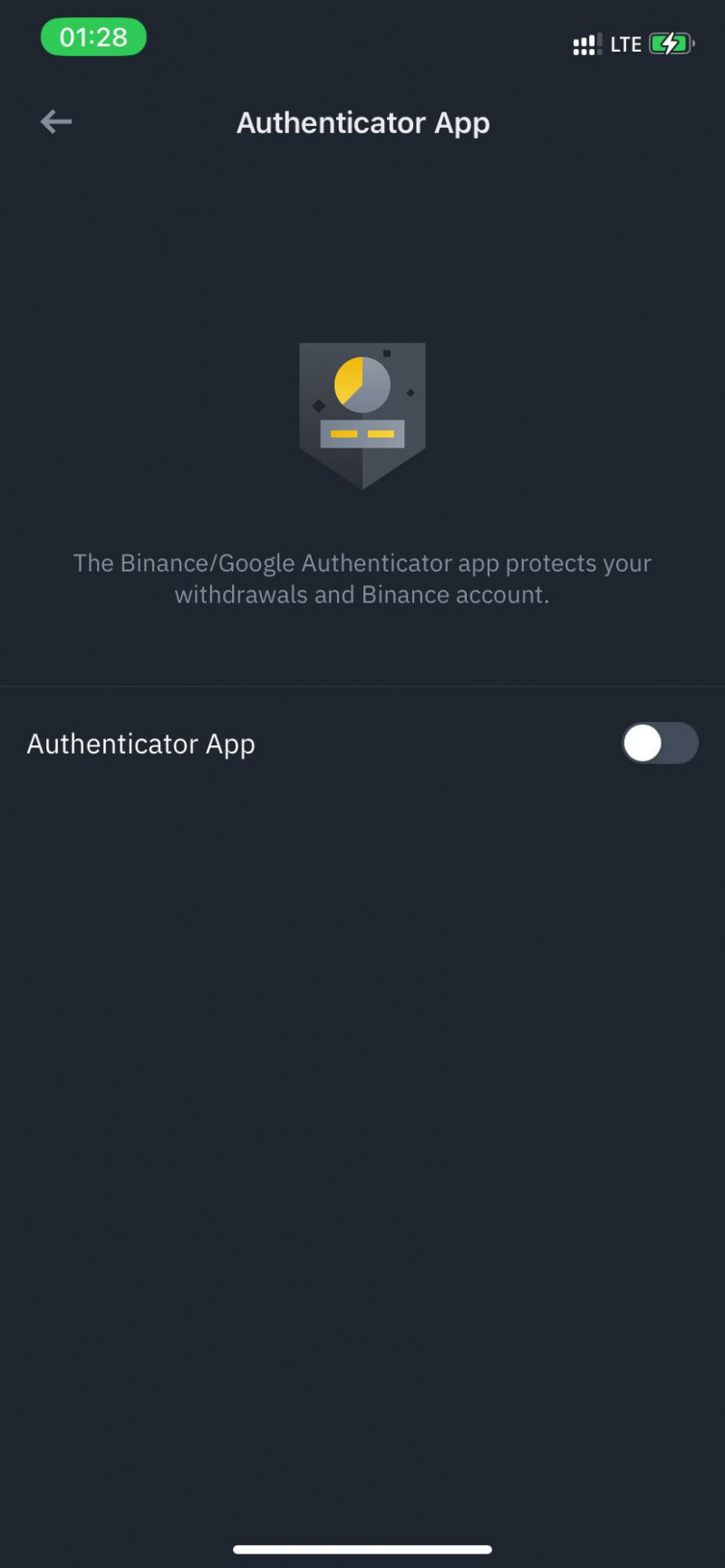

- Atidarykite „Binance“ programą mobiliesiems ir bakstelėkite profilio piktogramą viršutiniame kairiajame kampe > Saugumas .
- Bakstelėkite „Binance“ / „Google“ autentifikavimas .
- Įjungti Autentifikatoriaus programa .
- Bakstelėkite Atsisiųskite „Binance Authenticator“. arba Atsisiųskite „Google Authenticator“. ; taip pateksite į „App Store“ arba „Play Store“ (taip pat galite rasti nuorodas toliau).
- Įdiekite programą, skirtą „iOS“ arba „Android“.
Parsisiųsti: „Google“ autentifikavimo priemonė, skirta Android | iOS
Kaip susieti Binance su 2FA programa per darbalaukio žiniatinklio naršyklę
Taip pat galite nustatyti 2FA programėlę mobiliesiems per Binance svetainę savo kompiuteryje. Vienintelis žiniatinklio programos pranašumas yra tai, kad ji suteikia atsarginį raktą, jei pamestumėte telefoną ir reikės atkurti autentifikavimo programą.
Norėdami pradėti, prisijunkite prie „Binance“ naudodami žiniatinklio naršyklę savo kompiuteryje arba „Mac“.
- Viršutiniame dešiniajame kampe spustelėkite profilio piktogramą.
- Eiti į Saugumas.
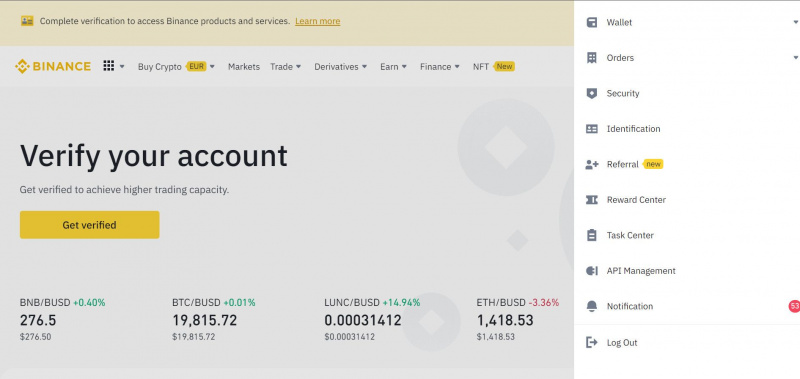
- Spustelėkite Įgalinti į dešinę Binance / Google Authenticator .
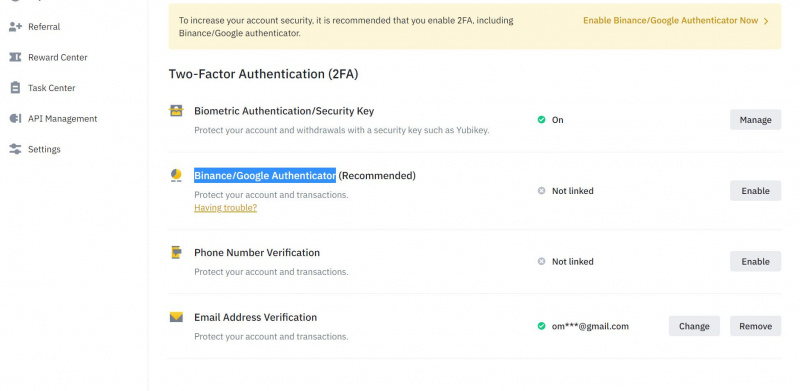
- Pasirinkite Binance Authenticator arba Google Authenticator Priklausomai nuo programos, kurią anksčiau įdiegėte savo mobiliajame telefone.
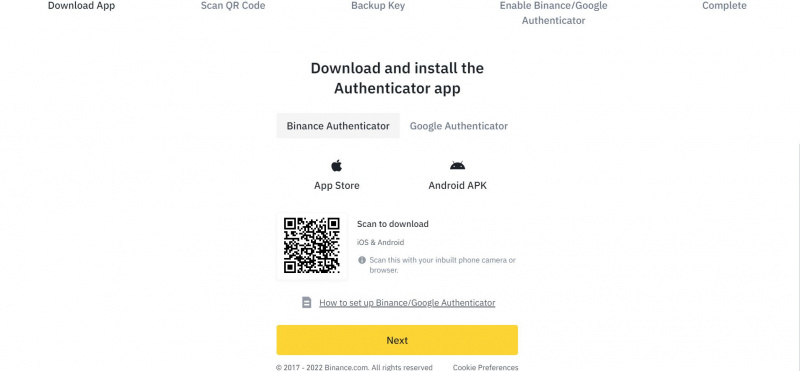
- Spustelėkite Kitas .
- Dabar atidarykite autentifikavimo programą savo telefone ir bakstelėkite Nuskaitykite QR kodą . Nuskaitykite kompiuterio ekrane rodomą QR kodą. Arba pasirinkite Įveskite sąrankos raktą Įveskite 16 skaitmenų autentifikavimo raktą, rodomą po QR kodu kompiuterio ekrane. Tada bakstelėkite Tęsti .
- Spustelėkite Kitas žiniatinklio programoje.
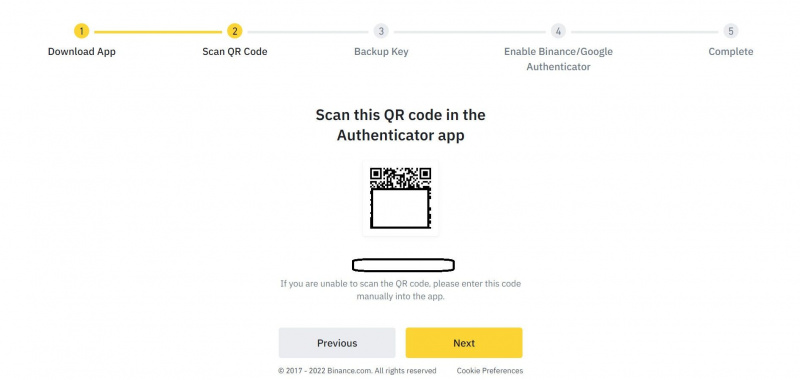
- Nukopijuokite atsarginį raktą kompiuterio ekrane ir įklijuokite jį į saugią vietą. Galite naudoti a slaptažodžių tvarkyklė čia dėl geresnės apsaugos.
- Spustelėkite Kitas .
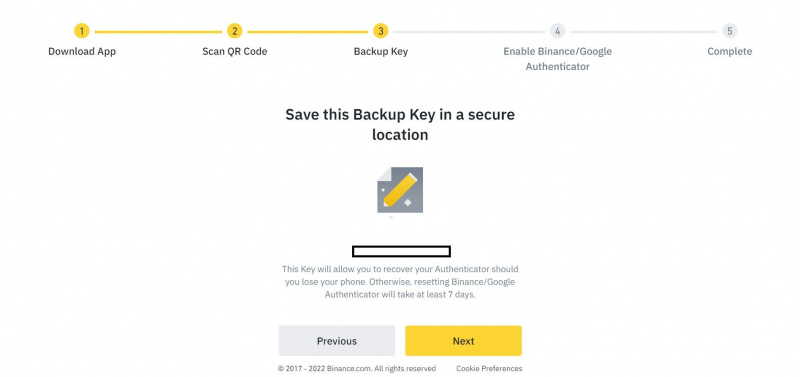
- Spustelėkite Gauti kodą visuose privalomuose laukuose.
- Į el. pašto dėžutę įveskite 6 skaitmenų kodą Pašto patvirtinimo kodas lauke.
- Įveskite 6 skaitmenų vienkartinį kodą mobiliajame autentifikavimo programoje Autentifikatoriaus kodas lauke.
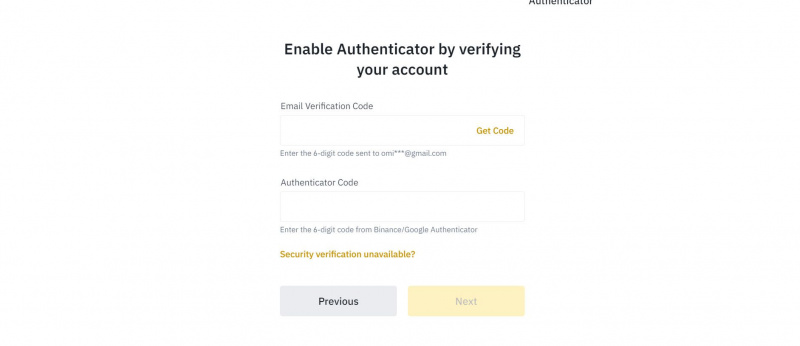
- Galiausiai spustelėkite Kitas . Tada Atgal į saugumą .
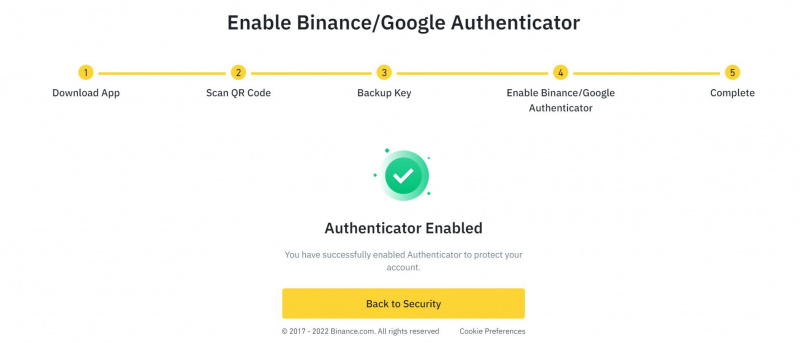
Kaip susieti 2FA programą su „Binance“ paskyra mobiliojoje programoje
2FA programos nustatymas naudojant programą mobiliesiems nesuteikia žiniatinklio parinkties lankstumo, nes nepateikiamas atsarginis raktas. Tačiau tai greitas būdas nustatyti dviejų veiksnių autentifikavimą, jei neturite prieigos prie darbalaukio.
Įdiegę autentifikavimo programą atidarykite „Binance“ paskyrą programėlėje mobiliesiems, tada vadovaukitės šiomis instrukcijomis:
- Grįžkite į „Binance“ programą mobiliesiems ir bakstelėkite Nuoroda .
- Praleiskite mokymo skyrių bakstelėdami Praleisti mokymo programą .
- Nukopijuokite 16 skaitmenų slaptąjį raktą po QR kodu.
- Bakstelėkite Įpareigoti .

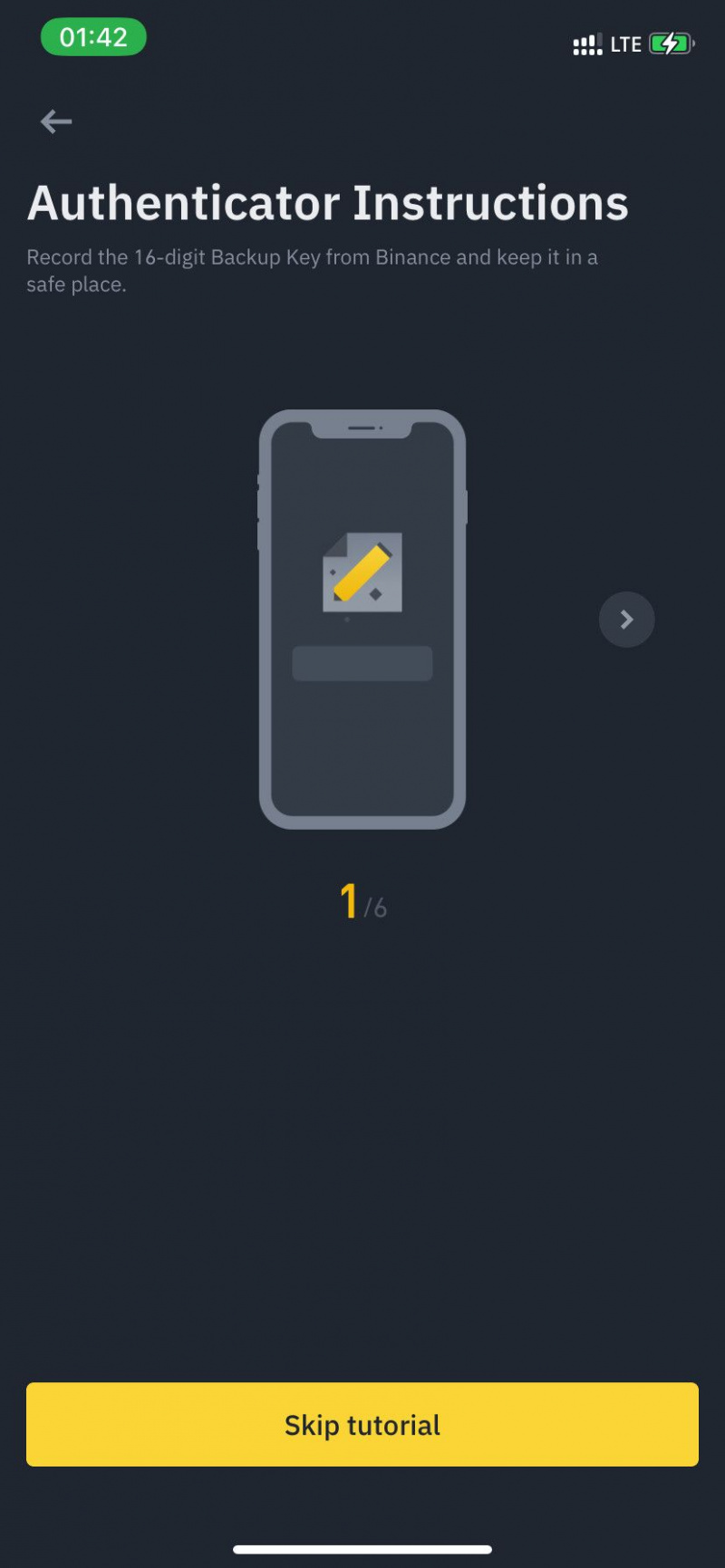
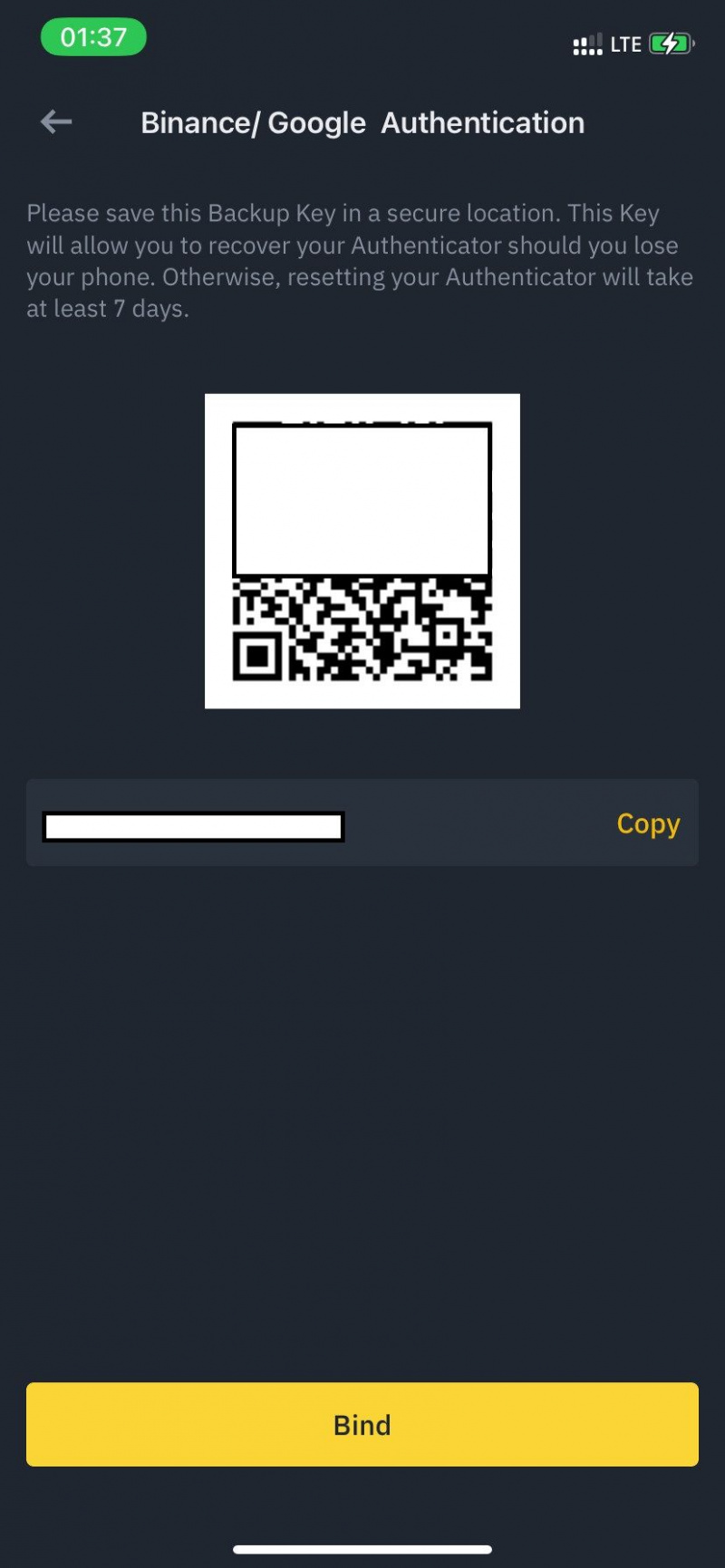
- Atidarykite anksčiau įdiegtą autentifikavimo programą („Google“ arba „Binance Authenticator“). Tada vykdykite autentifikavimo programos ekrane pateikiamas instrukcijas, kad pradėtumėte nuo jos.
- Pasirinkite rankiniu būdu įvesti sąrankos raktą.
- Pateiktame lauke įklijuokite kodą, kurį anksčiau nukopijavote iš Binance.
- Bakstelėkite Tęsti arba Papildyti (skirta „Google Authenticator“).
- Autentifikavimo programoje pamatysite besisukantį apskritimą. Tai keičia jūsų 2FA Binance autentifikavimo kodą kiekvienoje pilnoje apsisukimo metu.
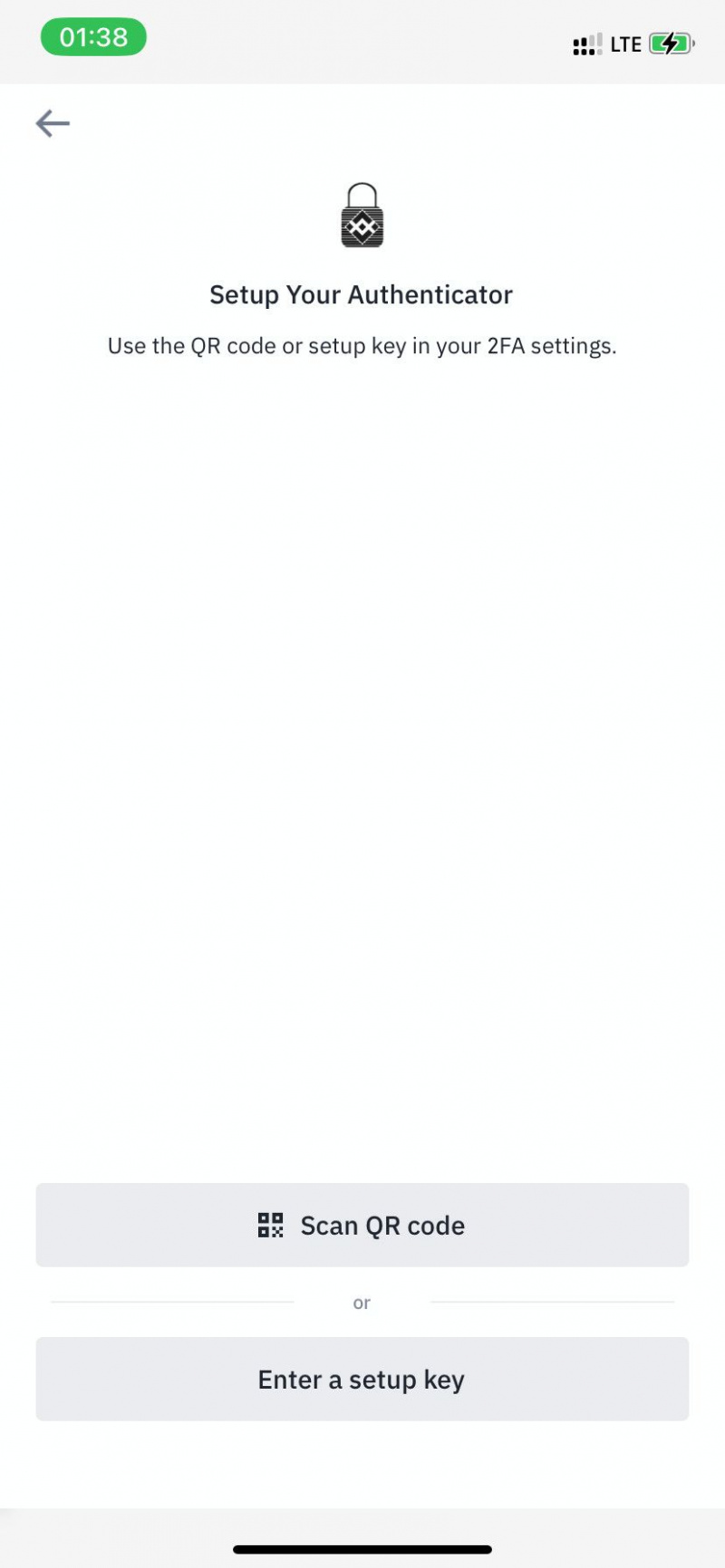
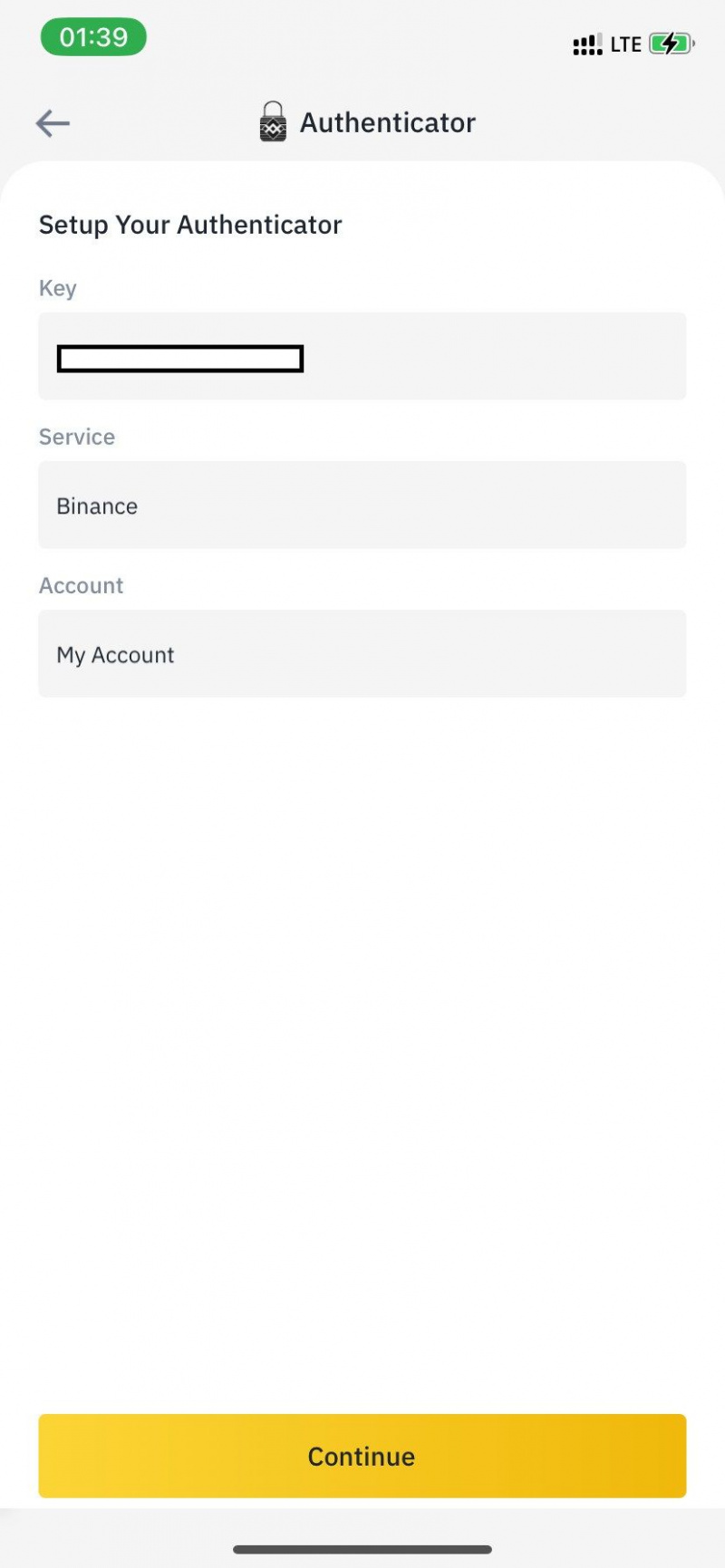
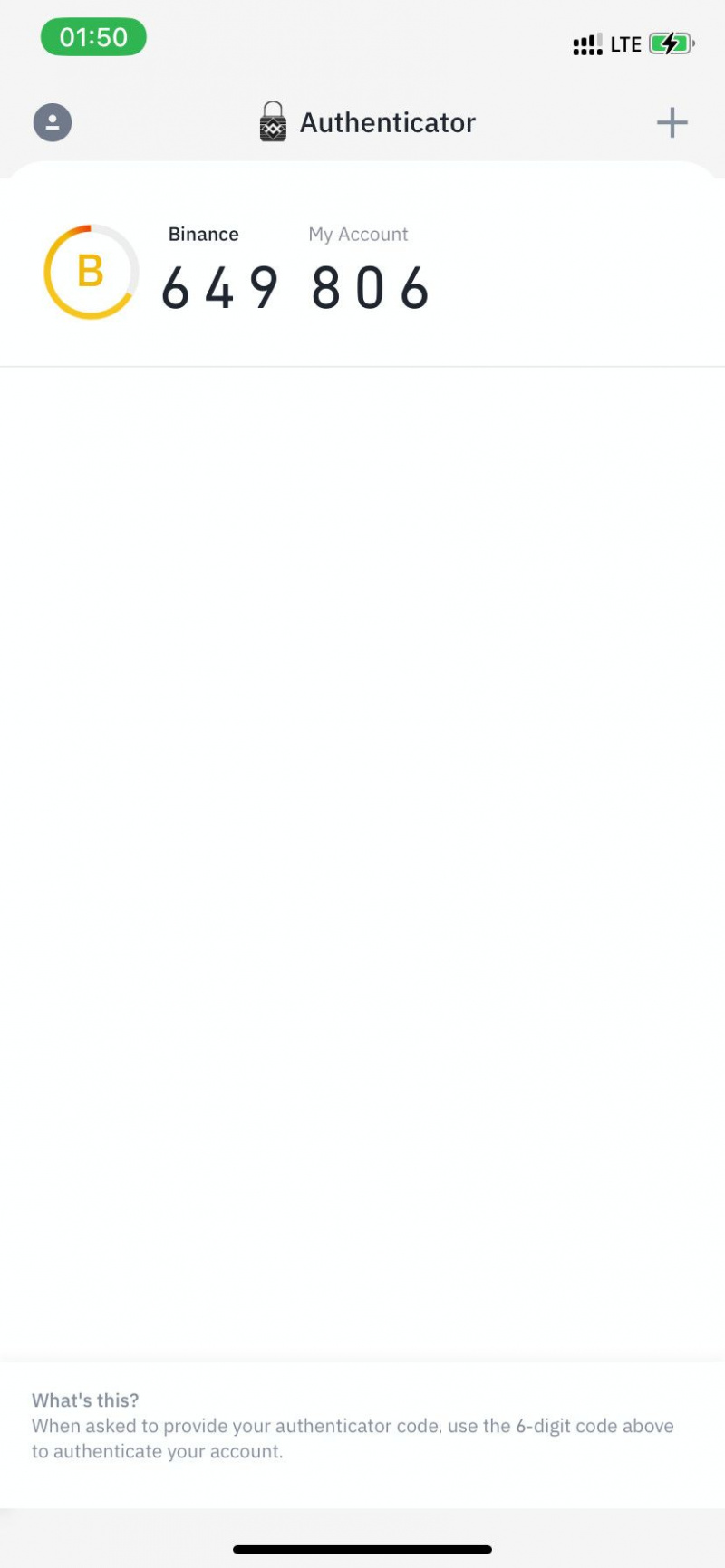
- „Binance“ programoje bakstelėkite Siųsti kodą visuose taikomuose laukuose. Įklijuokite šešių skaitmenų kodą, išsiųstą į esamus 2FA metodus (el. paštu arba kartu su telefono numeriu).
- Atidarykite autentifikavimo programą. Nukopijuokite šešių skaitmenų kodą, kol jis nebaigs revoliucijos. Įklijuokite tai į Binance autentifikavimo kodo lauką; taip visada patikrinsite vėlesnes „Binance“ operacijas.
- Galiausiai bakstelėkite Pateikti .
Apsaugokite savo „Binance“ paskyrą naudodami 2FA saugos rakto aparatinę įrangą
Saugos rakto aparatinė įranga yra saugiausia 2FA for Binance forma, nes jūsų saugos raktas pasiekiamas tik vietoje ir jam netaikomi interneto saugumo pažeidimai. Lengviausias būdas nustatyti „Binance“ paskyros saugos rakto aparatinę įrangą yra žiniatinklyje kompiuteryje.
Tai apima prieigos raktų saugojimą išorinė saugos įranga kaip Yubikey serija ir Titan saugos raktas, be kita ko. Tai yra USB atmintinės, kurias galite įdėti į kompiuterį arba „iOS“ prievadą (tiems, kurie palaiko USB-C įvestis).
Binance rekomenduoja Yubikey už paskyros apsaugą aparatinėje įrangoje per darbalaukio naršyklę.
